Realme C11 – надежный смартфон, который может служить долго. Время от времени может возникнуть необходимость сбросить настройки устройства до заводских. Это может быть связано с проблемами программного обеспечения или желанием очистить устройство от данных. В этой статье мы рассмотрим процесс сброса Realme C11 до заводских настроек.
Перед сбросом устройства важно помнить, что все данные будут удалены. Поэтому рекомендуется сделать резервную копию важных файлов. Зарядите батарею смартфона до 50%.
Существует несколько способов сброса Realme C11. Самый простой - через меню настроек. Откройте "Настройки", найдите "Система" -> "Сброс" -> "Сброс настроек". Подтвердите действие. Смартфон перезагрузится и вернется к заводским настройкам.
Приготовления к сбросу
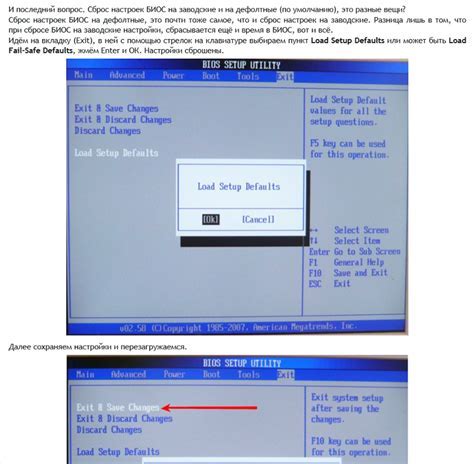
Перед сбросом смартфона Realme C11 до заводских настроек, необходимо выполнить ряд подготовительных действий:
1. Создайте резервную копию данных: рекомендуется сохранить все важные данные на другом устройстве или в облачном хранилище.
2. Отключите учётную запись Google: зайдите в настройки, раздел "Учетные записи" или "Аккаунты" и удалите учетную запись Google.
3. Удалите SIM-карту и SD-карту: извлеките SIM-карту и SD-карту перед сбросом смартфона.
4. Зарядите аккумулятор: убедитесь, что уровень заряда аккумулятора вашего смартфона достаточен, чтобы выполнить сброс до заводских настроек. Если нужно, подключите устройство к зарядному устройству и дождитесь полной зарядки.
После выполнения всех указанных приготовлений вы можете перейти к процессу сброса смартфона Realme C11.
Резервное копирование данных

Для выполнения резервного копирования на смартфоне Realme C11 можно воспользоваться несколькими способами:
- Резервное копирование через облачные сервисы: популярные облачные сервисы, такие как Google Drive или Dropbox, позволяют загружать и синхронизировать файлы из вашего смартфона в облако. Для этого необходимо создать аккаунт в выбранном сервисе и настроить автоматическую синхронизацию.
- Резервное копирование на внешний носитель: вы можете подключить внешний носитель, такой как USB-флешка или жесткий диск, к смартфону с помощью кабеля OTG (On-The-Go). Затем перенесите важные файлы на внешний носитель.
- Резервное копирование на компьютер: с помощью кабеля USB вы можете подключить смартфон к компьютеру и скопировать все нужные файлы на жесткий диск компьютера. Также можно воспользоваться специальными программами для создания резервных копий, такими как ADB (Android Debug Bridge).
Не забудьте проверить, что все ваши важные данные успешно сохранены перед сбросом смартфона Realme C11 до заводских настроек.
Закрытие аккаунтов и отключение устройства
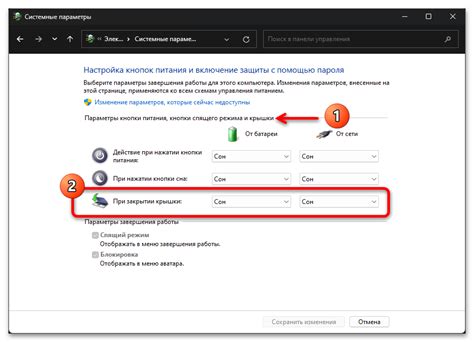
Перед сбросом смартфона Realme C11 до заводских настроек, убедитесь, что вы выполнили несколько важных шагов.
Закройте все аккаунты, которые вы используете на устройстве, такие как аккаунт Google или аккаунт в магазине приложений:
- Откройте настройки смартфона Realme C11.
- Найдите раздел "Учетные записи" или "Аккаунты".
- Выберите нужный аккаунт.
- Нажмите на три точки в верхнем правом углу экрана и выберите "Удалить учетную запись".
- Подтвердите удаление аккаунта.
- Повторите этот процесс для всех аккаунтов, которые вы хотите закрыть.
После этого устройство запросит подтверждение сброса. Нажмите на "Сбросить устройство" и подождите, пока процесс завершится.
| 3 | Настройки -> Сброс -> Сброс настроек |
| 4 | Настройки -> Сброс -> Сброс до заводских настроек |
| 5 | Подтвердите выбор и дождитесь завершения сброса. |
После сброса устройство вернется к заводским настройкам, удалив всю личную информацию. Будьте осторожны, так как это действие необратимо.
Выбор способа сброса

Есть несколько способов сбросить Realme C11 до заводских настроек, вот наиболее распространенные:
1. Сброс через меню настроек:
Этот метод наиболее простой и удобный. Для этого выполните следующие шаги:
- Откройте меню "Настройки" на своем смартфоне.
- Прокрутите вниз и найдите раздел "Система".
- В разделе "Система" найдите пункт "Сброс".
- Выберите "Сброс данных" или "Сброс настроек" в зависимости от версии ОС.
- Нажмите "Сбросить" или "Сбросить все данные".
- Подтвердите свое решение и дождитесь завершения процесса сброса.
2. Сброс с помощью комбинации кнопок:
Если у вас возникли проблемы с доступом к меню настроек или смартфон не загружается, вы можете воспользоваться этим методом:
- Выключите смартфон.
- Удерживайте одновременно кнопки "Громкость вниз" и "Питание" до появления логотипа Realme.
- Когда появится логотип, отпустите кнопки. Меню восстановления будет отображено.
- Нажмите кнопку "Громкость вниз" для выбора опции "Wipe data/factory reset".
- Нажмите кнопку "Питание" для подтверждения выбранной опции.
- Выберите опцию "Yes" для подтверждения сброса.
- После завершения процесса сброса выберите опцию "Reboot system now".
Обратите внимание:
Перед сбросом данных убедитесь, что вы создали резервную копию важной информации, так как все данные будут удалены без возможности их восстановления.
Подтверждение и выполнение сброса

После выбора опции "Сбросить данные" и ввода пароля или PIN-кода для подтверждения, появится предупреждение о том, что все данные будут удалены, включая приложения, контакты и фотографии.
Если вы уверены в своем решении и хотите продолжить, нажмите на кнопку "Сбросить данные" или аналогичную опцию на экране. После этого устройство начнет процесс сброса до заводских настроек. Это может занять некоторое время, поэтому будьте терпеливы и не выключайте устройство до завершения процесса.
Когда сброс будет выполнен, ваш Realme C11 перезагрузится и вернется к исходным настройкам. Вы сможете настроить его заново, как если бы только что купили устройство.
Обратите внимание, что после сброса все данные будут удалены без возможности восстановления. Поэтому перед выполнением сброса, удостоверьтесь, что вы создали резервные копии всех важных файлов и данных, чтобы их можно было восстановить позже, если потребуется.